edge瀏覽器會自動下載的解決教程
時間:2024-04-03 14:27:06作者:極光下載站人氣:441
edge瀏覽器是一款網頁瀏覽軟件,主要用于win10系統,它為用戶提供了許多功能,能夠很好的提高用戶的瀏覽體驗,例如瀏覽器支持現代瀏覽器功能、共享注釋、內置微軟智能助手或者是沉浸式閱讀模式等,總之edge瀏覽器是一款功能豐富、注重用戶體驗的現代瀏覽器,當用戶在使用edge瀏覽器軟件時,在瀏覽網頁的過程中發現瀏覽器會自動下載許多未知的文件,這種情況用戶應該怎么來解決呢,其實操作的過程是很好解決的,用戶進入到設置窗口中,點擊cookie和網站權限選項卡,接著用戶找到自動下載選項,然后將其中的當網站在第一個文件后嘗試自動下載文件時詢問選項關閉即可解決問題,那么接下來就讓小編來向大家分享一下edge瀏覽器會自動下載的解決方法吧,希望小編的教程可幫助到大家。
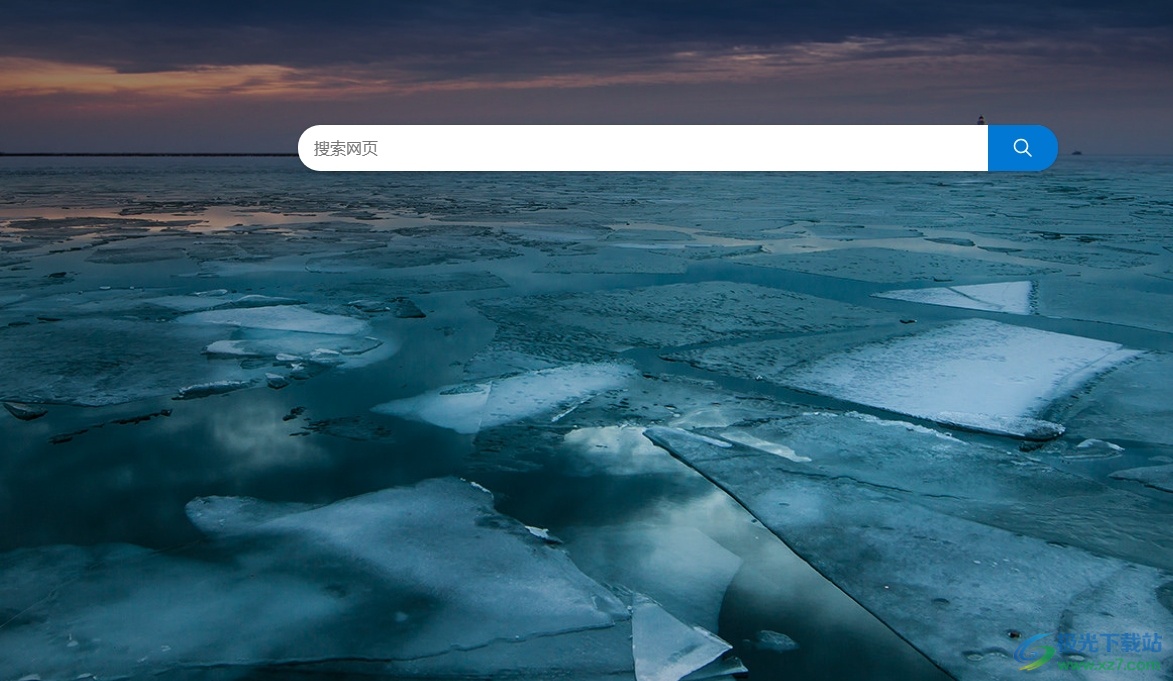
方法步驟
1.用戶打開edge瀏覽器,并來到主頁上點擊右上角的三點圖標
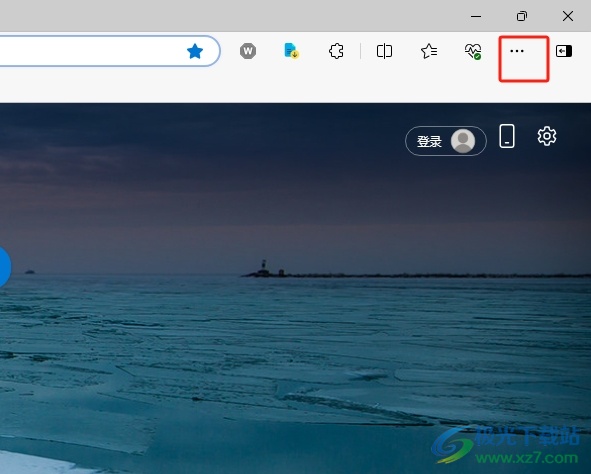
2.在彈出來的下拉選項卡中,用戶選擇其中的設置選項,將會打開新窗口
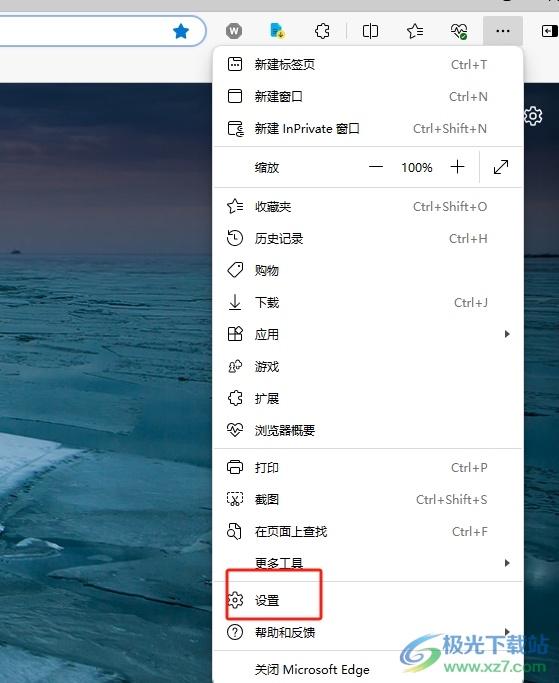
3.進入到設置窗口中,用戶將選項卡切換到cookie和網站權限選項卡上
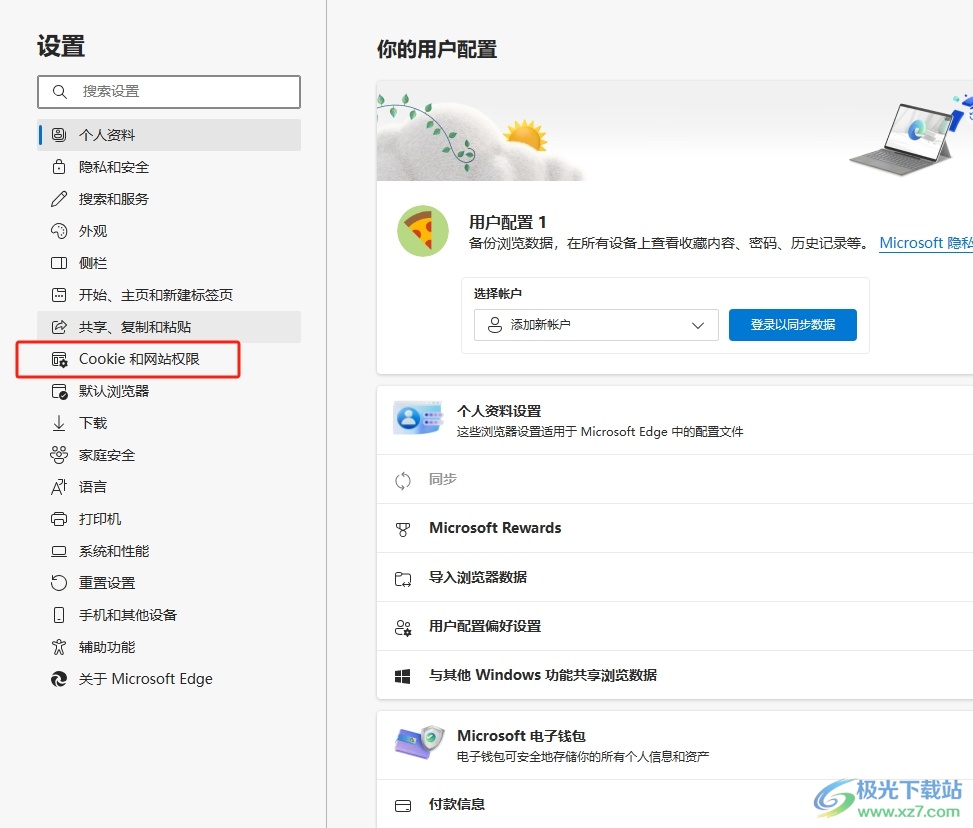
4.接著會在頁面右側彈出相關的功能板塊,用戶在站點權限板塊中點擊自動下載選項
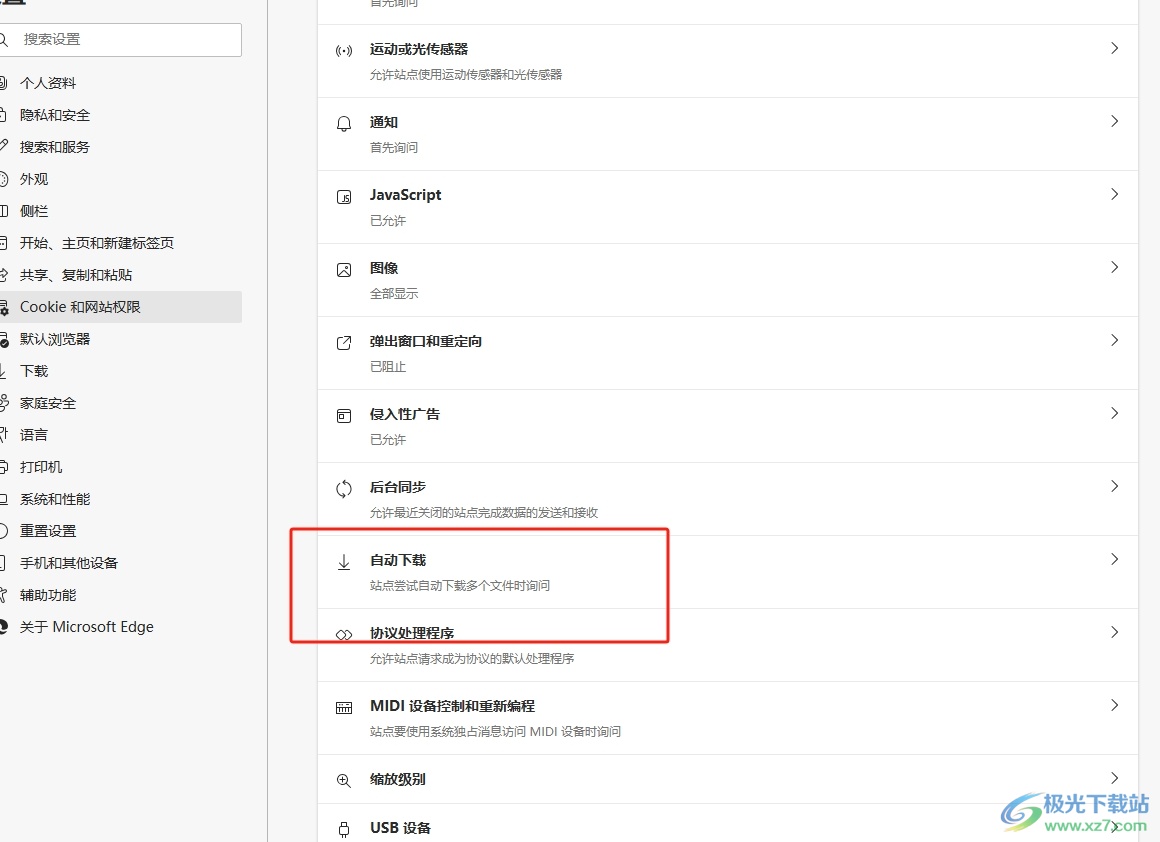
5.頁面發生切換后,用戶直接將當網站在第一個文件后嘗試自動下載文件時詢問選項關閉即可解決問題
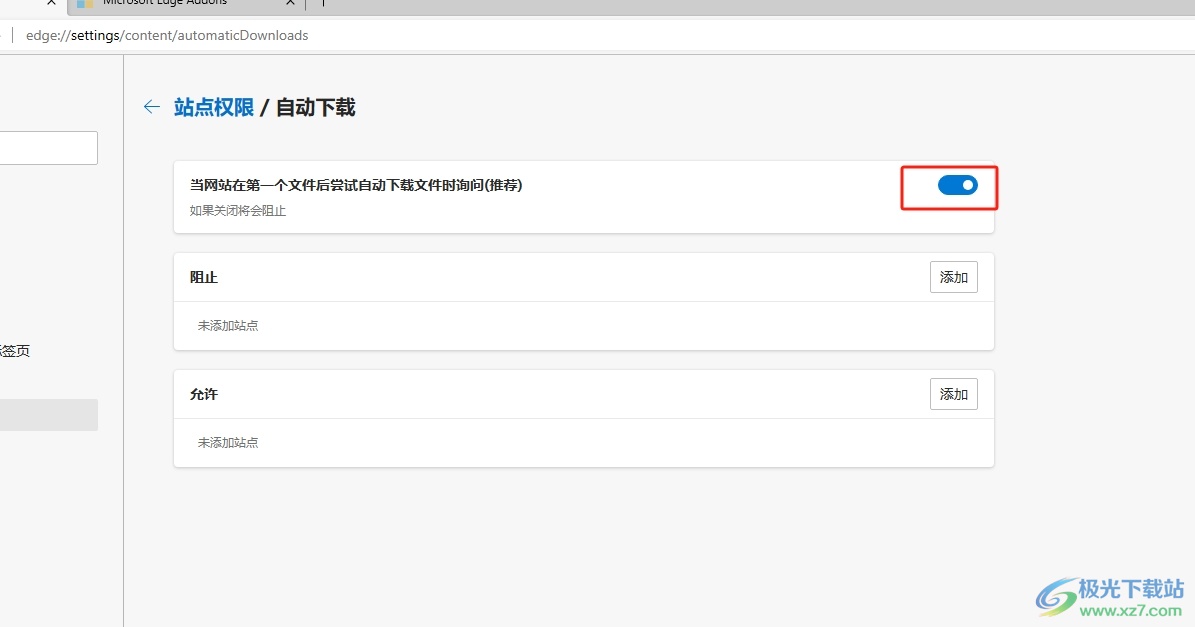
6.當用戶看到選項的開關按鈕變成黑色時,即表示關閉成功,這樣瀏覽器就不會出現自動下載的情況了
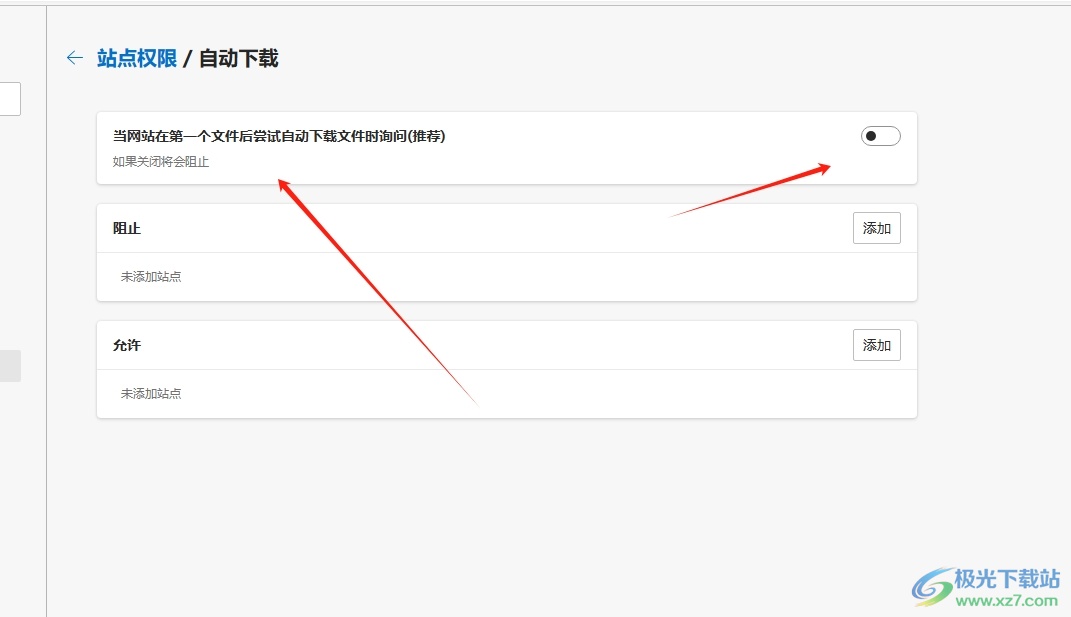
用戶在瀏覽網頁的過程中,發現edge瀏覽器會自動下載許多未知的文件,這是因為用戶開起了自動下載功能導致的,用戶可以進入到設置窗口中來解決,詳細的操作過程小編已經整理出來了,感興趣的用戶可以跟著小編的教程操作試試看。

大小:324 MB版本:v127.0.2651.86環境:WinAll
- 進入下載
相關推薦
相關下載
熱門閱覽
- 1百度網盤分享密碼暴力破解方法,怎么破解百度網盤加密鏈接
- 2keyshot6破解安裝步驟-keyshot6破解安裝教程
- 3apktool手機版使用教程-apktool使用方法
- 4mac版steam怎么設置中文 steam mac版設置中文教程
- 5抖音推薦怎么設置頁面?抖音推薦界面重新設置教程
- 6電腦怎么開啟VT 如何開啟VT的詳細教程!
- 7掌上英雄聯盟怎么注銷賬號?掌上英雄聯盟怎么退出登錄
- 8rar文件怎么打開?如何打開rar格式文件
- 9掌上wegame怎么查別人戰績?掌上wegame怎么看別人英雄聯盟戰績
- 10qq郵箱格式怎么寫?qq郵箱格式是什么樣的以及注冊英文郵箱的方法
- 11怎么安裝會聲會影x7?會聲會影x7安裝教程
- 12Word文檔中輕松實現兩行對齊?word文檔兩行文字怎么對齊?
網友評論